AI基础教程147: “艺术效果”效果组(七)“水彩”效果详解
发布时间:2024-08-17 18:00:18 浏览量:166次
今天的AI基础教程,我们继续来讲解Illustrator“艺术效果”效果组中的效果。今天,我们要讲的是“艺术效果”效果组中的第七个效果:“水彩”效果。

“水彩”效果可以实现用水彩风格绘制图像,当边缘有明显的色调变化时,该效果会使颜色更加饱满。

上图中,左边是原图,右边是应用了“水彩”效果后的结果。
我们选中需要处理的对象,选择“效果”-“艺术效果”-“水彩”,可以打开“水彩”效果设置对话框。
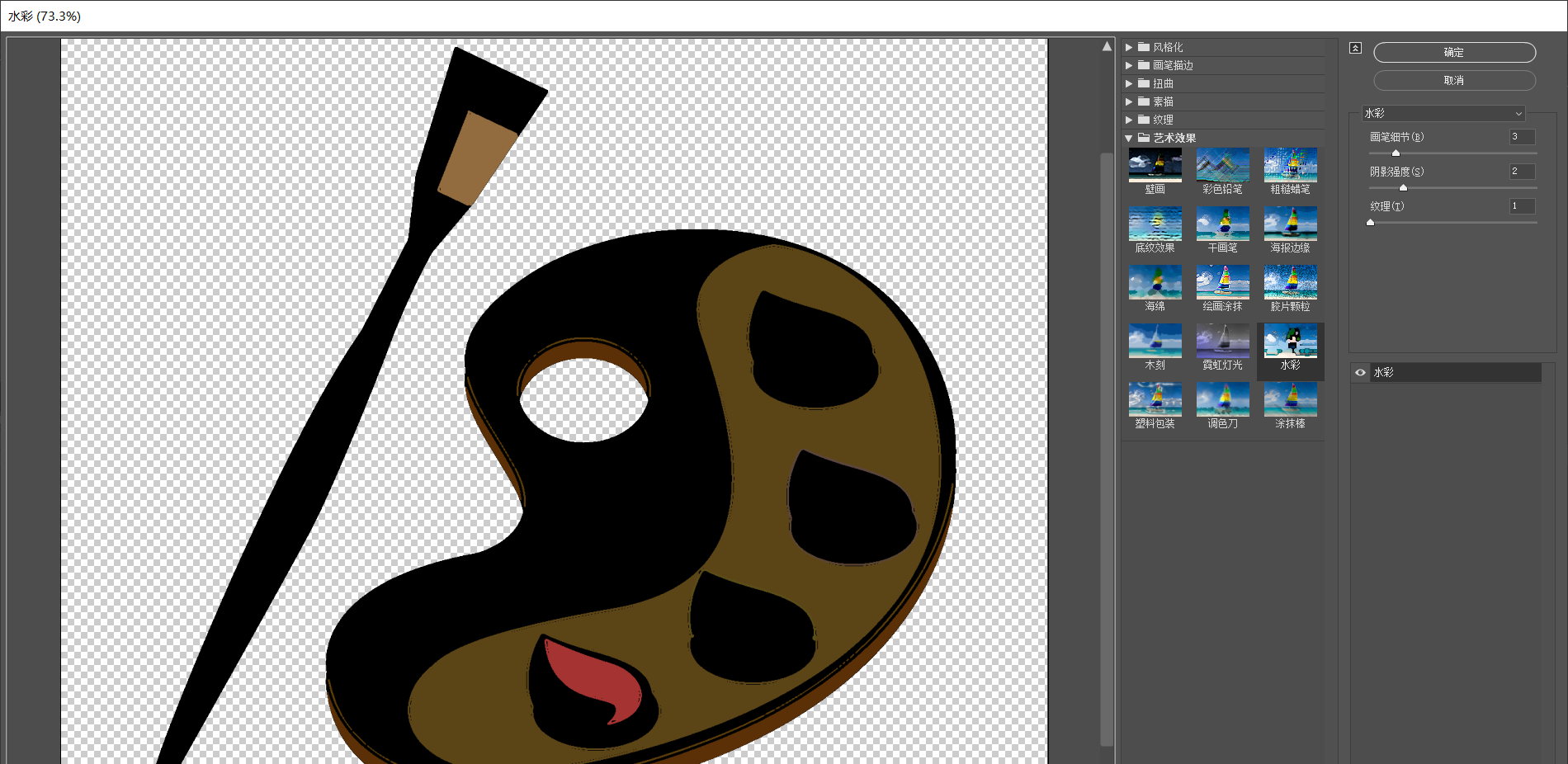
在这个对话框中,我们可以设置“水彩”效果的相关参数:
- 画笔细节:设置画笔在图像中刻画的细腻程度。取值范围为1~14。细腻程度主要体现在图像的边缘处。下图是“画笔细节”分别设置为“1”和“14”的结果。
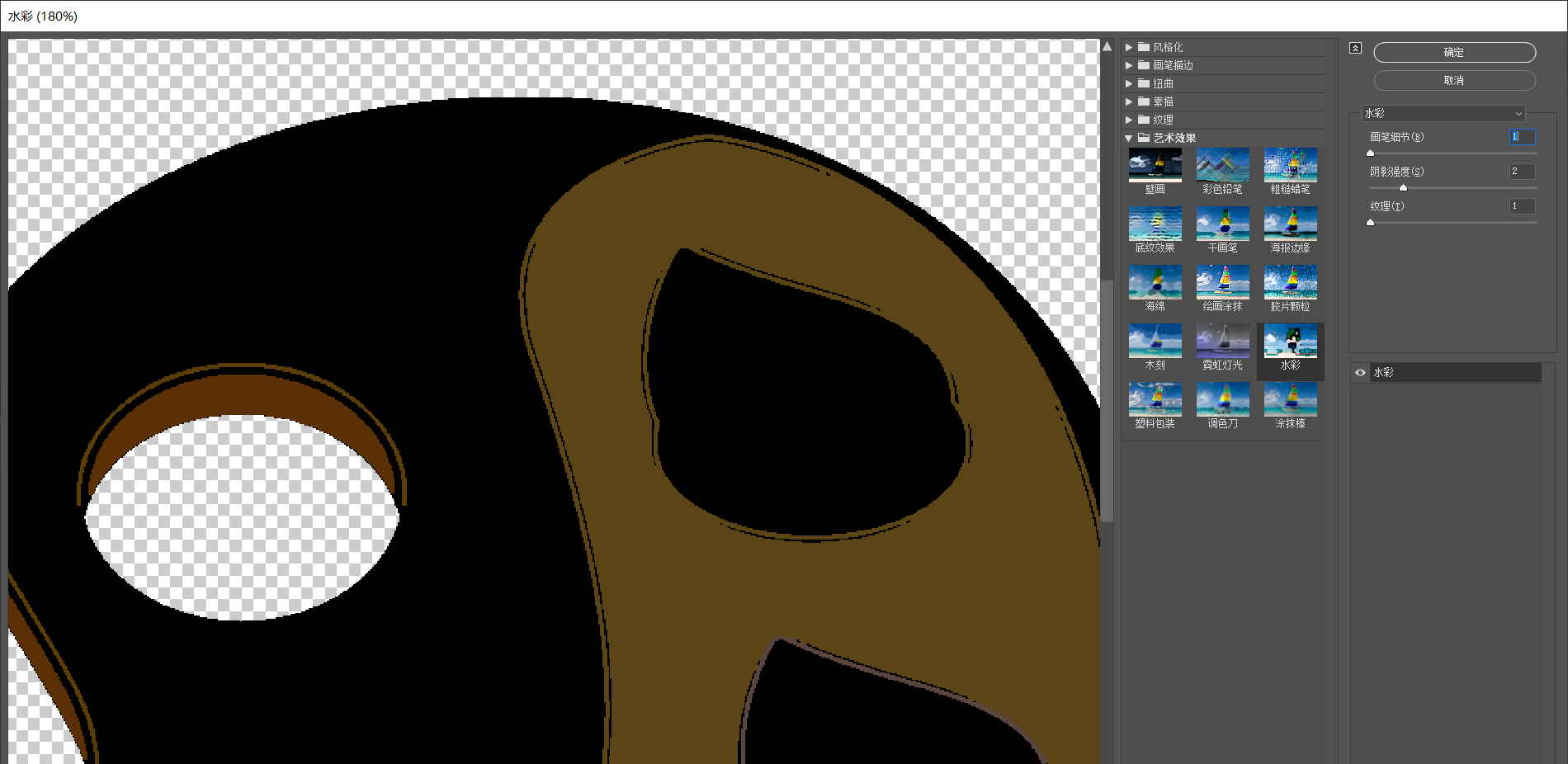
“画笔细节”设为“1”
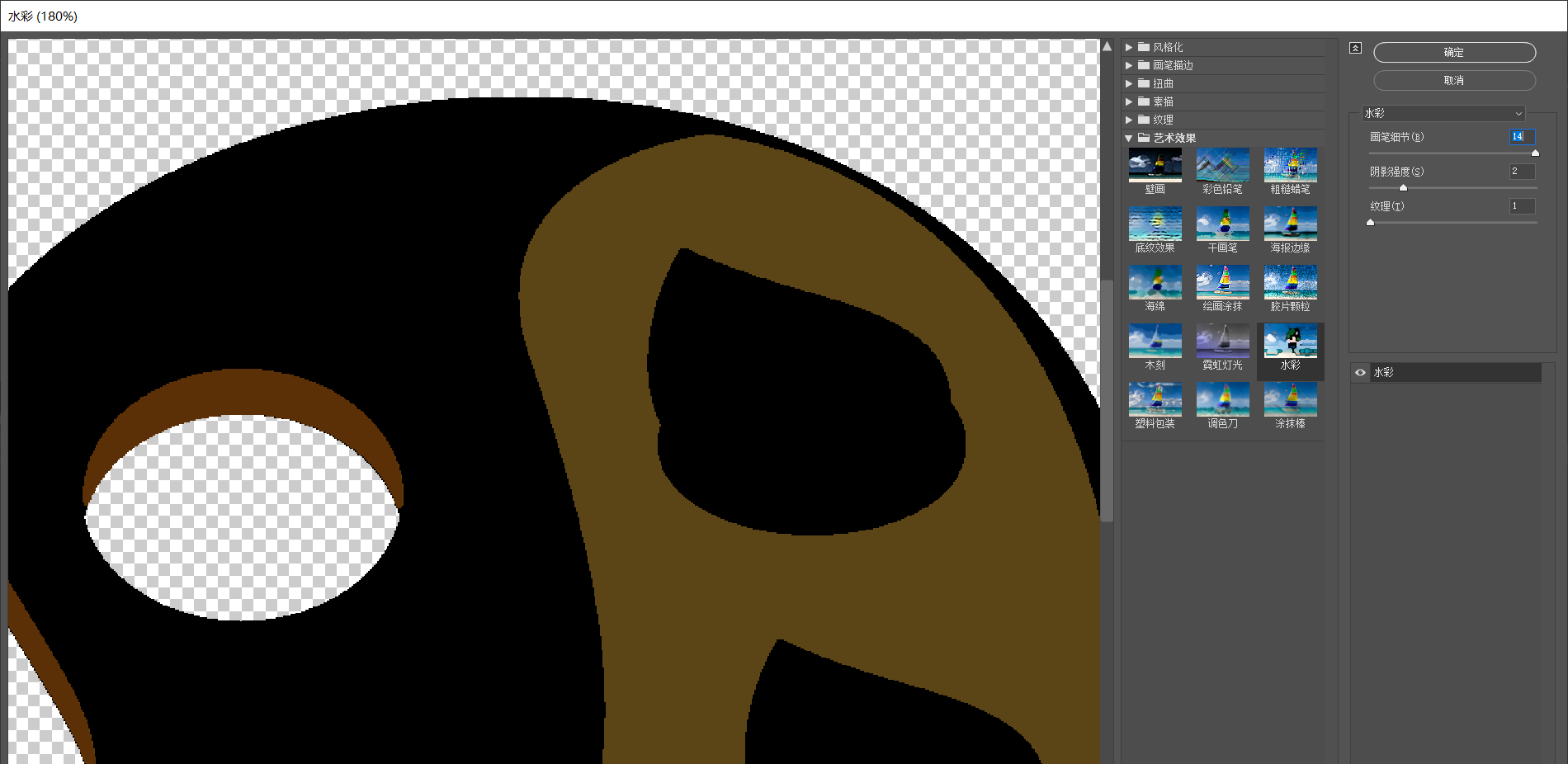
“画笔细节”设为“14”
我们可以看到,当“画笔细节”设为“1”时,图像的边缘会出现一些毛边的不平滑的结果,而当“画笔描边”数值设为“14”时,图像的边缘处就会变得平滑,不会出现毛边了。
- 阴影强度:设置画笔在图像中绘制暗部区域的范围。取值范围为0~10。当取值为“0”时,暗部区域为0,也就是作用的结果还是原图。当取值为“10”时,图像全部为暗部区域,也就是图像仅保留了外部轮廓的形状,并且全部是黑色。
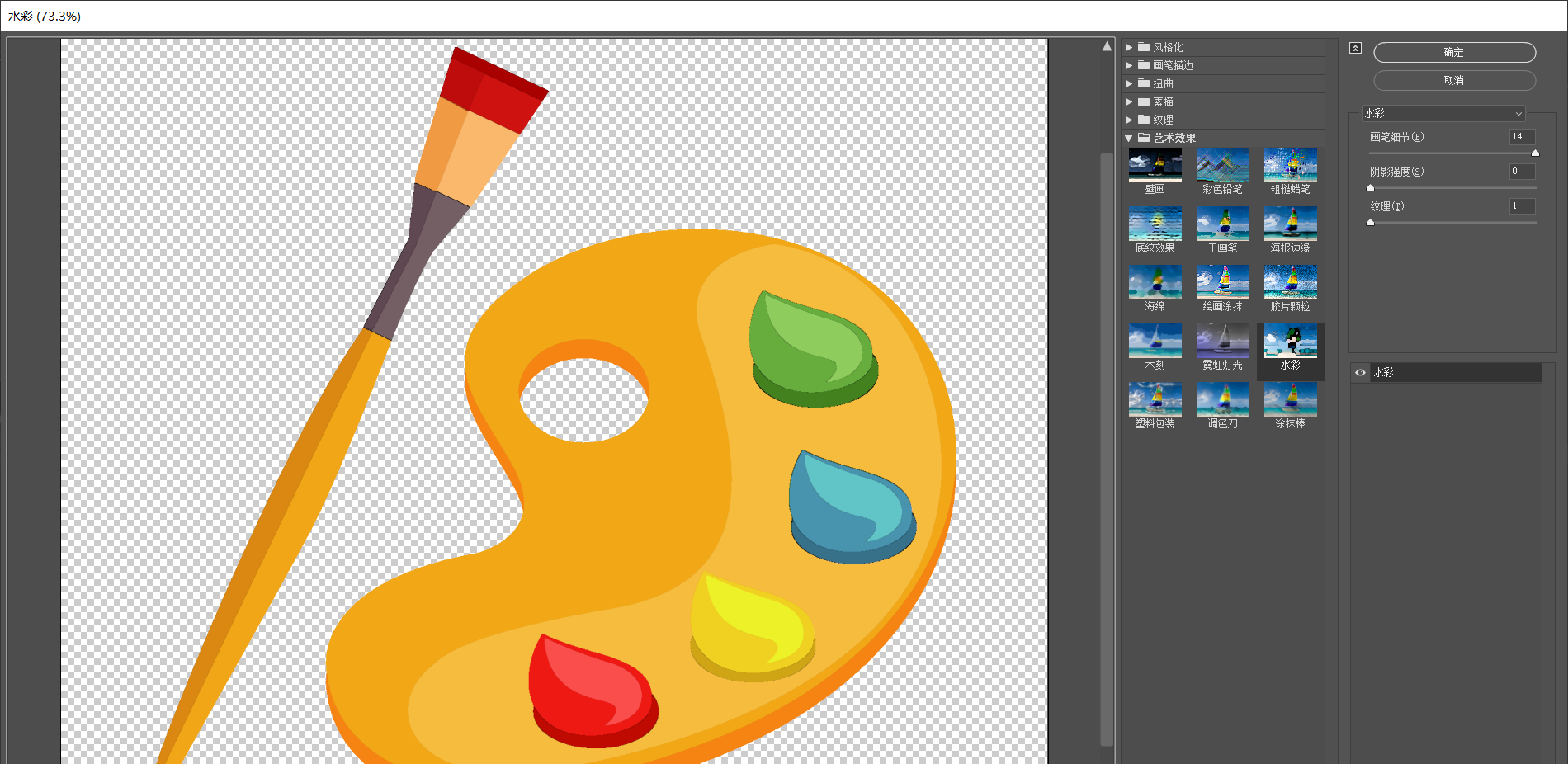
“阴影强度”为0
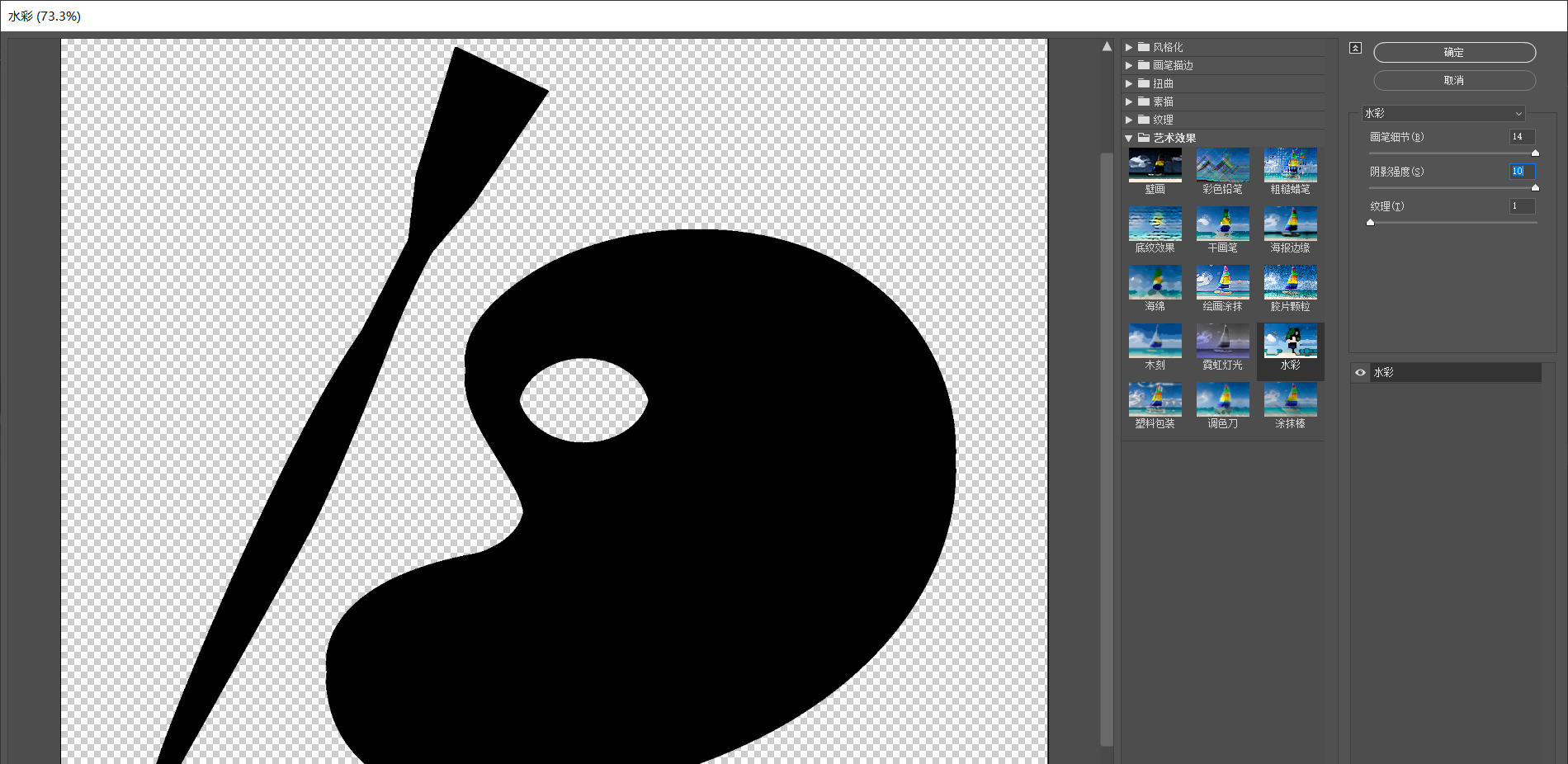
“阴影强度”为10
- 纹理:调节水彩的材质肌理。取值范围为1~3。“纹理”效果的变化在“画笔细节”和“阴影强度”两个参数设置值较小时变化比较明显。
如下图,是“画笔细节”和“阴影强度”都设置为“1”时,将“纹理”分别设置为“1”和“3”的结果。
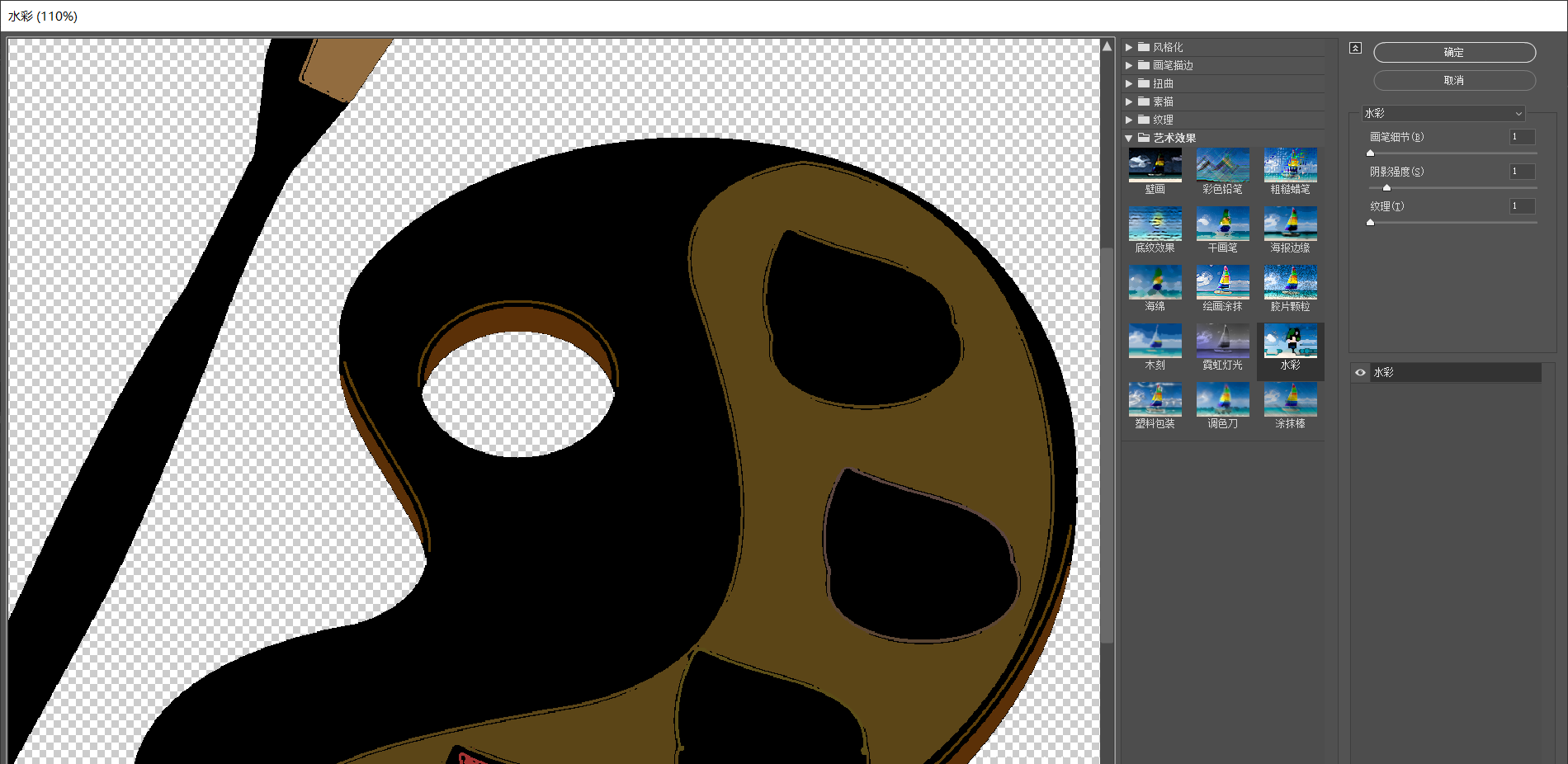
“纹理”设置为“1”
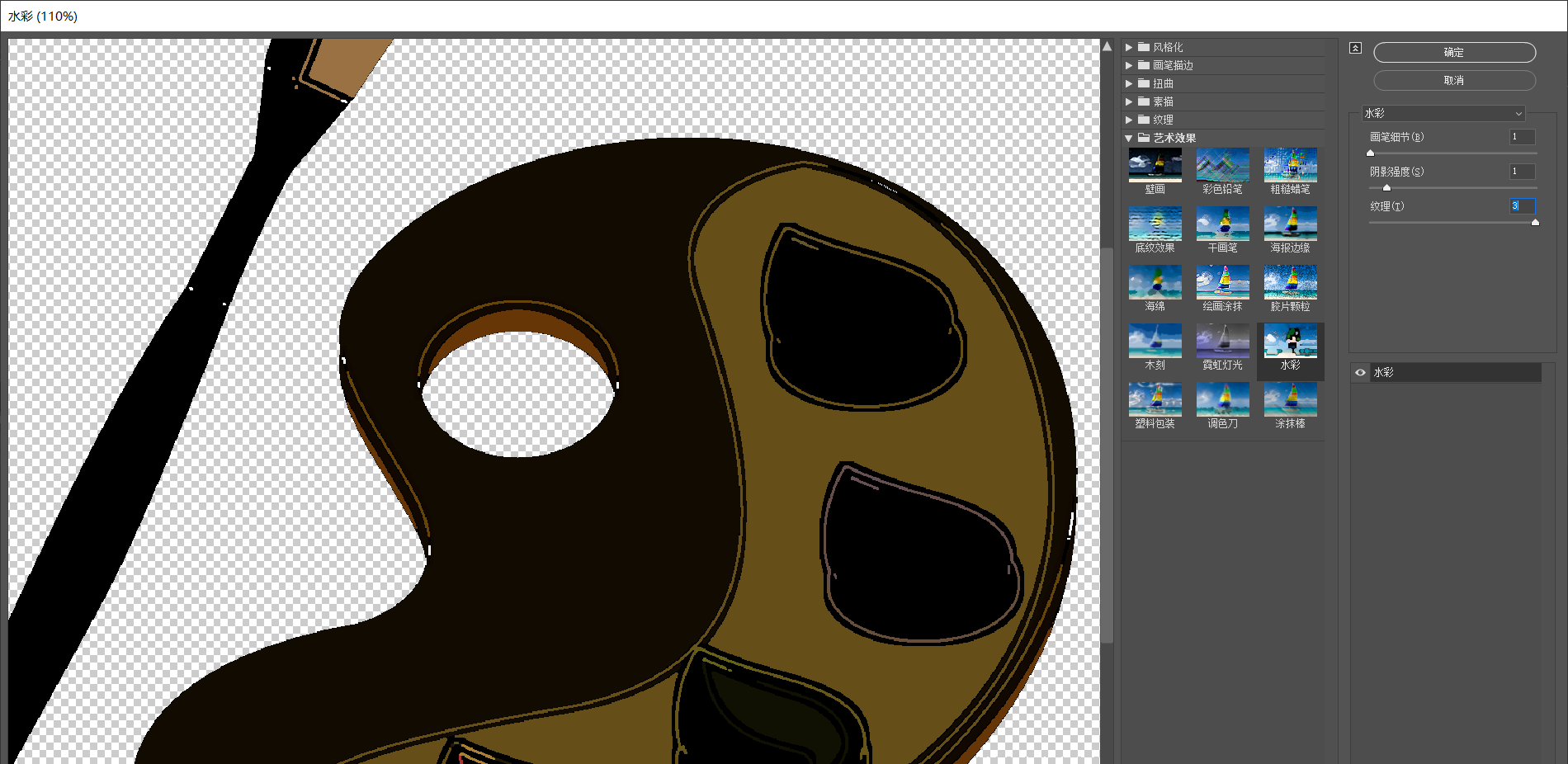
“纹理”设置为“3”
可以看到,随着“纹理”熟知的增大,在图像边缘的毛边(类似于描边)效果也变粗了。
以上我们详细介绍了Illustrator“艺术效果”效果组中的“水彩”效果。
Illustrator基础教程持续更新中,如果你想了解更多和设计相关的内容,点击咨询。
火星时代教育是一家专注数字艺术教育的培训机构,提供游戏设计培训、UI设计培训、影视后期培训等课程,欢迎了解更多详情。
热门资讯
-
1. 华为手机神奇“AI修图”功能,一键消除衣服!原图变身大V领深V!
最近华为手机Pura70推出的“AI修图”功能引发热议,通过简单操作可以让照片中的人物换装。想了解更多这款神奇功能的使用方法吗?点击查看!
-
近年来,人工智能逐渐走入公众视野,其中的AI图像生成技术尤为引人注目。只需在特定软件中输入关键词描述语以及上传参考图就能智能高效生成符合要求的...
-
想将照片变成漫画效果?这篇文章分享了4个方法,包括Photoshop、聪明灵犀、VanceAI Toongineer、醒图,简单操作就能实现,快来尝试一下吧!
-
4. 一款免费无限制的AI视频生成工具火了!国内无障碍访问!附教程
人人都可以动手制作AI视频! 打开网址https://pixverse.ai/,用邮箱注册后,点击右上角Create,就可以开始创作了。 PixVerse目前有文案生成视频,和图片生...
-
以下是一些免费的AI视频制作网站或工具,帮助您制作各种类型的视频。 1. Lumen5:Lumen5是一个基于AI的视频制作工具,可将文本转换为视频。 用户可以使...
-
6. 零基础10分钟生成漫画,教大家如何用AI生成自己的漫画
接下来,我将亲自引导你,使用AI工具,创作一本既有趣又能带来盈利的漫画。我们将一起探索如何利用这个工具,发挥你的创意,制作出令人惊叹的漫画作品。让...
-
就能快速生成一幅极具艺术效果的作品,让现实中不懂绘画的人也能参与其中创作!真的超赞哒~趣趣分享几款超厉害的AI绘画软件,提供详细操作!有需要的快来...
-
8. AI视频制作神器Viggle:让静态人物动起来,创意无限!
Viggle AI是一款免费制作视频的AI工具,能让静态人物图片动起来,快来了解Viggle AI的功能和优势吧!
-
9. Logo Diffusion——基于sd绘画模型的AI LOGO 生成器
这下LOGO设计彻底不用求人了。接下来详细演示一遍操作流程首先进入Logo D... 想学习更多AI技能,比如说关于怎么样利用AI来提高生产效率、还能做什么AI...
-
10. 10个建筑AI工具,从设计到施工全覆盖!肯定有你从来没听过的
讲述了建筑业比较著名的AI公司小库科技做出的探索,在这儿就不多说了。今天,我们试着在规划设计、建筑方案设计、住宅设计、管道设计、出渲染图、3D扫...
最新文章

 火星网校
火星网校





